Consulte os conectores compatíveis com a integração de aplicativos.
Recuperar payload da API e enviar um e-mail
Saiba como criar uma integração de amostra na Application Integration. As etapas a seguir descrevem como configurar o acionador, as tarefas, as bordas, as variáveis e os mapeamentos de dados necessários para executar uma integração completa.
Visão geral
Neste guia de início rápido, você vai extrair o número de visualizações de página de uma API pública, transformar os dados em um formato utilizável e enviar a lista resultante em um e-mail, tudo isso no editor de integração.
Para seguir as instruções detalhadas desta tarefa diretamente no console do Google Cloud , clique em Orientação:
Criar uma nova integração
Para criar uma nova integração, execute as seguintes etapas:
- No console do Google Cloud, acesse a página Application Integration.
- Clique em Integrations no menu de navegação à esquerda para abrir a página Integrations.
- Clique em CRIAR INTEGRAÇÃO.
- Digite um nome e uma descrição na caixa de diálogo Criar integração.
Para este guia de início rápido, insira o nome
my-test-integratione a descriçãoIntegration for quickstart. - Selecione uma região para a integração.
- Clique em Criar para abrir o editor de integração.
Adicionar e configurar um gatilho de API
Os acionadores são necessários para iniciar a sequência de tarefas que compõem uma integração. Qualquer gatilho disponível pode ser usado para iniciar uma integração. Para usar o guia de início rápido, use o gatilho da API.
Para configurar o acionador da API, faça o seguinte:
- No editor de integração, clique em Acionadores para exibir uma lista de acionadores disponíveis.
- Clique em Gatilho da API no editor de integração.
- Para configurar o acionador, clique em Gatilho da API. O painel de configuração do acionador é exibido.
- Application Integration preenche automaticamente o Rótulo e o ID do acionador do acionador. O ID do gatilho
é gerado por máquina e não é possível editar o valor. No entanto, é possível editar o valor da propriedade Rótulo.
As alterações nas propriedades são salvas automaticamente.
Adicionar e configurar tarefas
Uma tarefa é um conjunto executável de etapas que pode assumir variáveis como entradas e gerar variáveis como saídas. Assim como os gatilhos, qualquer tarefa disponível pode ser usada em uma integração. Neste guia de início rápido, usamos as tarefas Call REST Endpoint, Mapeamento de dados e Enviar e-mail. Os detalhes de configuração de cada tarefa são descritos nas etapas abaixo.
Configurar a tarefa Call REST Endpoint
Para configurar a tarefa Call REST Endpoint, faça o seguinte:
- Selecione Tarefas para mostrar uma lista das tarefas disponíveis.
- Clique e coloque Call REST Endpoint no editor de integração.
-
Adicione uma conexão de borda do Gatilho de API ao
Chamar endpoint REST passando o cursor sobre um ponto de controle no Gatilho de API. Depois, clique e arraste uma linha para um ponto de controle na tarefa Chamar endpoint REST. A borda indica o fluxo de controle do gatilho da API para a tarefa Call REST Endpoint.
Uma aresta é uma conexão entre dois elementos em uma integração. A conexão indica a direção do fluxo de controle de um elemento (tarefa ou gatilho) para outro. Para mais informações sobre bordas, consulte Bordas.
- Para configurar a tarefa, clique em Chamada de endpoint REST. O painel de configuração da tarefa é exibido. Defina as seguintes propriedades:
- Rótulo: insira um nome personalizado para a tarefa. Por exemplo, insira
Call REST Endpoint Task. - Autenticação: para este guia de início rápido, um perfil de autenticação não é necessário. Para mais informações sobre como usar perfis de autenticação para outros casos de uso, consulte Criar perfis de autenticação na integração de aplicativos.
- Task Input: insira os detalhes para chamar o endpoint REST. As informações
inseridas aqui são usadas como entrada para a tarefa Call REST Endpoint. O diagrama a seguir mostra as seções Entrada de tarefa e Configurações HTTP para a tarefa Chamar endpoint REST:
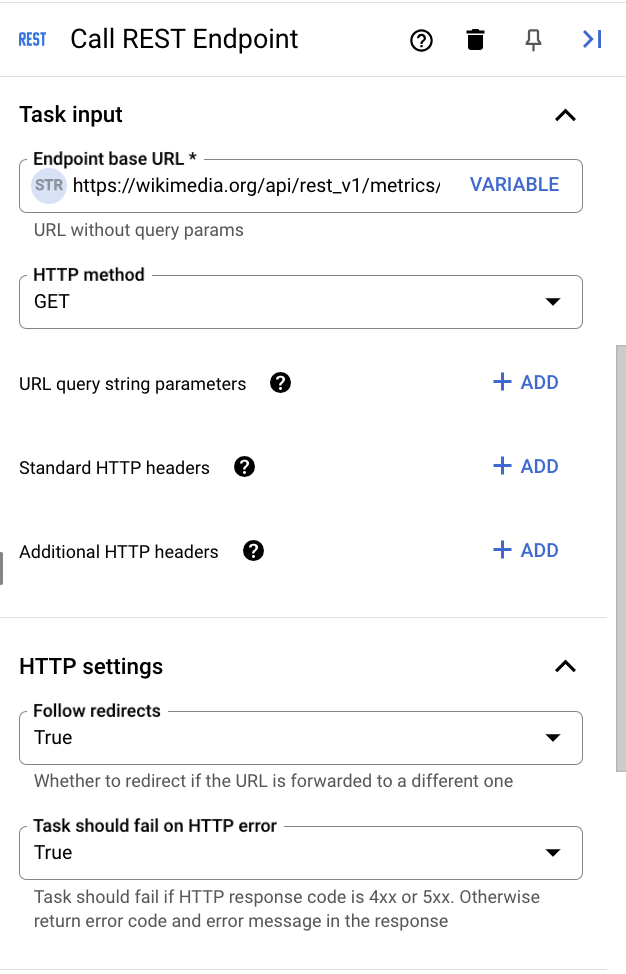
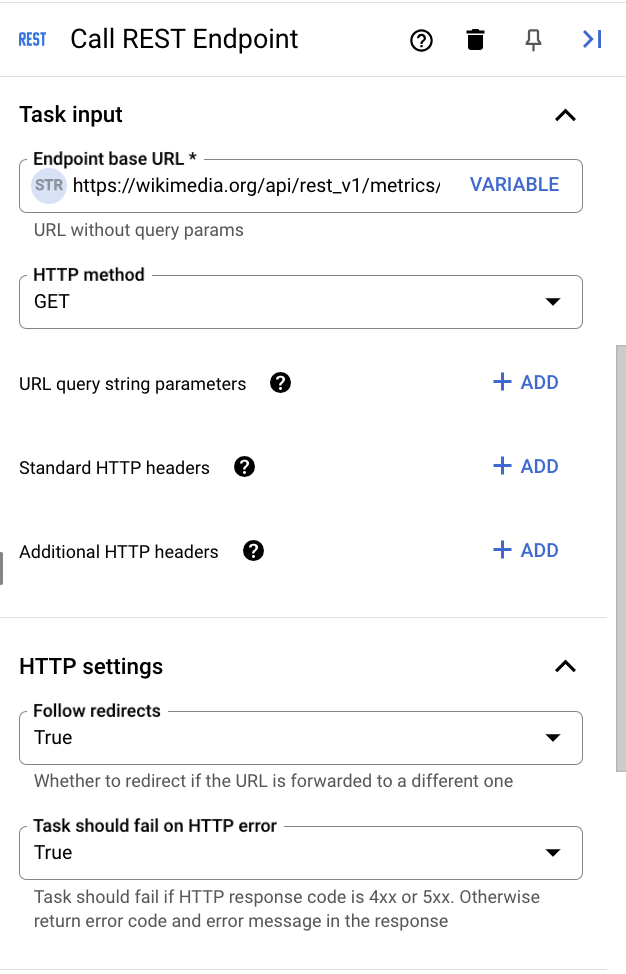
Digite as seguintes informações:
- Endpoint base URL: digite
https://wikimedia.org/api/rest_v1/metrics/pageviews/per-article/en.wikipedia/desktop/user/Tree/monthly/20201001/20201031. Essa API pública do wikimedia.org retorna o número de visualizações de página de um artigo chamado Tree para um determinado mês. - Método HTTP: selecione
GETusando a lista suspensa.
- Endpoint base URL: digite
- Configurações HTTP:Application Integration preenche os seguintes valores:
- Siga o redirecionamento:
True - A tarefa deve falhar no erro HTTP
True
- Siga o redirecionamento:
- Saída da tarefa:Application Integration preenche três
variáveis para reter a saída de dados de resposta de chamada do endpoint REST. O diagrama a seguir mostra a saída da tarefa e outras seções da tarefa Chamar endpoint REST:
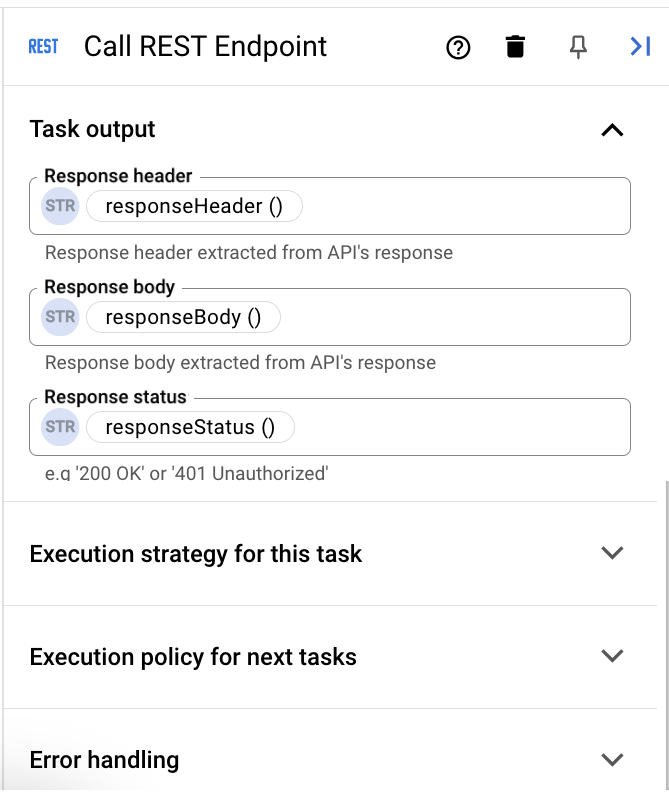
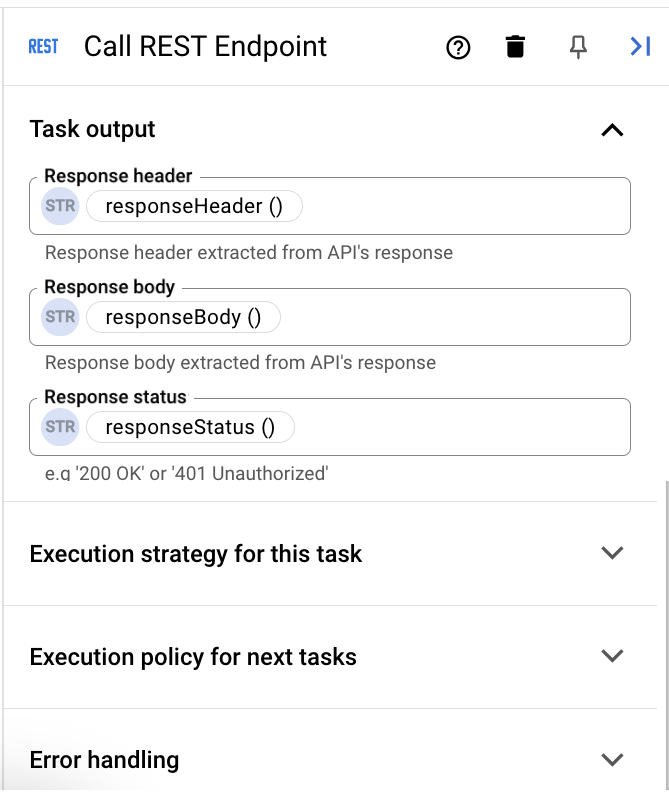
Confira as seguintes informações:
- responseHeader(Call REST Endpoint): essa variável contém os dados do cabeçalho de resposta
associados à tarefa Call REST Endpoint. Os dados variáveis
são do tipo
String(STR). - responseBody(Call REST Endpoint): essa variável contém os dados do corpo de resposta
associados à tarefa Call REST Endpoint. Os dados variáveis
são do tipo
String(STR). - responseStatus(Call REST Endpoint): essa variável contém os dados de status da resposta
associados à tarefa Call REST Endpoint. Os dados variáveis
são do tipo
String(STR).
- responseHeader(Call REST Endpoint): essa variável contém os dados do cabeçalho de resposta
associados à tarefa Call REST Endpoint. Os dados variáveis
são do tipo
- Os campos restantes precisam conter os seguintes valores padrão:
- Estratégia de execução para esta tarefa:
When all tasks succeed - Política de execução para a próxima tarefa:
Run all match
- Estratégia de execução para esta tarefa:
As alterações nas propriedades são salvas automaticamente.
- Rótulo: insira um nome personalizado para a tarefa. Por exemplo, insira
Adicionar e configurar a tarefa de mapeamento de dados
Para configurar a tarefa Mapeamento de dados:
- Selecione Tarefas para mostrar uma lista das tarefas disponíveis.
- Clique e posicione Mapeamento de dados no editor de integração.
- Adicione uma conexão de borda de Call REST Endpoint a Mapeamento de dados passando o cursor sobre um ponto de controle em Call REST Endpoint. Depois, clique e arraste uma linha para um ponto de controle na tarefa Mapeamento de dados. A borda indica o fluxo de controle da tarefa Call REST Endpoint para a tarefa Mapeamento de dados.
- Para configurar a tarefa, clique em Mapeamento de dados. O painel de configuração da tarefa é exibido.
- Clique em Abrir editor de mapeamento de dados.
O Editor de mapeamento de dados permite mapear variáveis de entrada para as variáveis de saída desejadas, usando as funções de transformação disponíveis. A saída é disponibilizada como uma variável para qualquer outra tarefa ou gatilho de integração. Para mais detalhes sobre como transmitir dados como variáveis, consulte Variáveis.
Para este guia de início rápido, crie um mapeamento usando o responseBody(Call REST Endpoint) como entrada:
- Arraste a variável responseBody do painel responseBody para a primeira linha responseBody.
- Clique em + (Adicionar uma função) no ícone de variável responseBody para conferir a lista de funções disponíveis. Várias funções podem ser aplicadas para transformar os dados na variável de entrada.
Nesse caso, é possível converter o payload em JSON e depois iterar na matriz de resposta para obter a lista de nomes de produtos necessária para as notificações por e-mail. Para fazer isso, siga estas etapas:
- Selecione
TO_JSON()para converter a string responseBody em JSON. - Clique em + (Adicionar uma função) novamente no ícone de variável responseBody para selecionar e encadear a função
GET_PROPERTY(). - Para adicionar o parâmetro de entrada para
GET_PROPERTY(), clique em Variável ou valor e, em Valor, insiraitems.Essa função extrairá uma propriedade do payload JSON. Transmita a propriedade
itemscomo o parâmetro para esta função. Com isso, será retornada uma lista APENAS com nomes de produtos, sem outras informações do produto. Sua função será semelhante a esta:responseBody(Call REST Endpoint).TO_JSON().GET_PROPERTY(items)
- Se você precisar remover ou excluir uma função, clique no símbolo -.
- Selecione
- Clique no primeiro campo na coluna Saída para criar uma nova variável de saída que armazene o valor dos dados
transformados. Preencha os seguintes campos:
- No campo Nome, use
JSONList. - Na lista Tipo de variável, selecione Saída da integração.
- Na lista Tipo de dados, selecione JSON.
- Para criar a variável e fechar o painel, clique em Criar. A nova variável JSONList será exibida na lista Variáveis à esquerda do editor de mapeamento de dados.
- No campo Nome, use
- Feche o editor de mapeamento de dados quando o mapeamento for concluído. Todas as alterações serão salvas automaticamente. As imagens a seguir mostram o editor de mapeamento de dados com o mapeamento criado neste guia de início rápido:
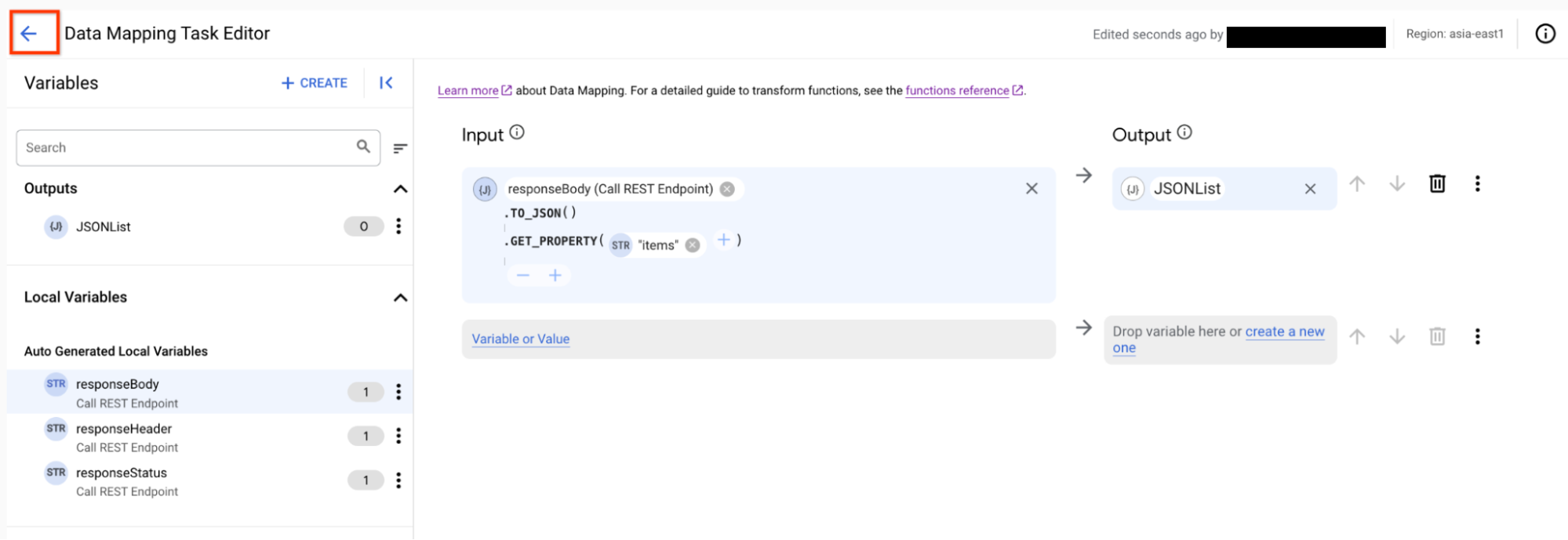
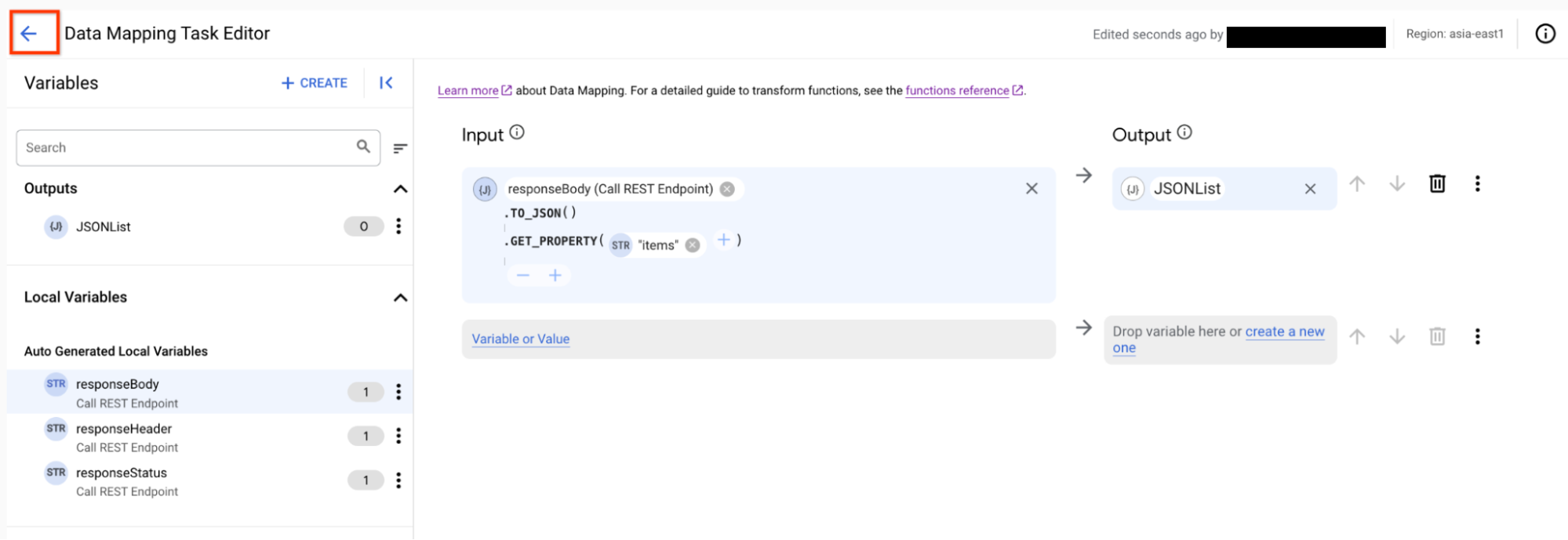
Adicionar e configurar a tarefa "Enviar e-mail"
Para configurar a tarefa Enviar e-mail, siga estas etapas:
- Selecione Tasks no editor de integração para mostrar a lista de tarefas disponíveis.
- Clique e coloque Enviar e-mail no editor de integração.
- Adicione uma conexão de borda de Mapeamento de dados a Enviar e-mail passando o cursor sobre um ponto de controle em Mapeamento de dados. Em seguida, clique e arraste uma linha para um ponto de controle na tarefa Enviar e-mail. A borda indica o fluxo de controle da tarefa Mapeamento de dados para a tarefa Enviar e-mail.
- Para configurar a tarefa, clique em Enviar e-mail. O painel de configuração da tarefa é exibido. Na seção Entrada de tarefa, defina as seguintes propriedades:
- Para os destinatários: digite seu endereço de e-mail. Você usará esse e-mail para confirmar a conclusão da integração.
- Assunto: insira
Email from Application Integration. - Corpo em texto simples: selecione a variável
JSONListcriada anteriormente na tarefa Mapeamento de dados. - As opções restantes podem ser deixadas na configuração padrão.
As alterações nas propriedades são salvas automaticamente.
Verificar as conexões edge necessárias
Verifique se você adicionou a conexão de borda entre a tarefa e os gatilhos na integração. A conexão indica a direção do fluxo de controle de um elemento (tarefa ou gatilho) para outro. Para mais informações sobre bordas, consulte Bordas.
O mapeamento concluído será exibido como na figura abaixo:
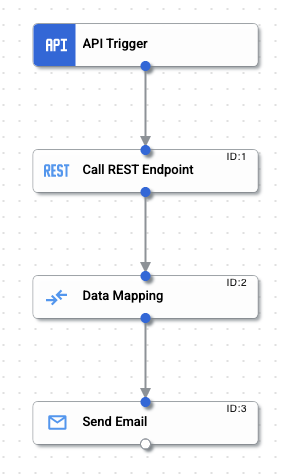
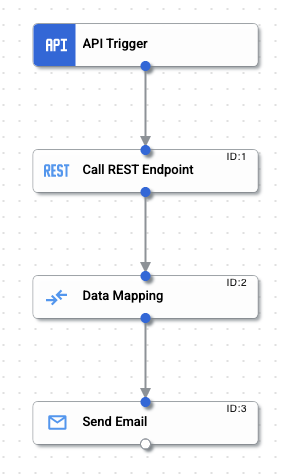
Testar a integração
Para testar a nova integração:
- Clique em Testar na barra de ferramentas do editor de integração.
O painel Test Integration é exibido.
- Clique em Testar integração.
Para mais informações sobre testes, consulte Testar e publicar integrações.
Após a conclusão, a integração enviará um e-mail com os valores JSON ao endereço de e-mail especificado na tarefa Send Email. Confirme o recebimento da mensagem no seu cliente de e-mail.
O e-mail enviado pela integração precisa ter um corpo semelhante a este:
[{
"project": "en.wikipedia",
"article": "Tree",
"granularity": "monthly",
"timestamp": "2020100100",
"access": "desktop",
"agent": "user",
"views": 33828.0
}]Além de verificar o conteúdo do e-mail, é possível inspecionar os registros para visualizar o status e o payload de uma determinada integração. Para conferir os registros:
- Clique em Registros na barra de ferramentas do editor de integração.
- Na página Execution Logs, você pode ver detalhes sobre cada tentativa de executar uma integração.
Cada entrada inclui detalhes para a tentativa de execução, incluindo:
- Nome da integração
- ID da execução
- Status
- Horário de início
- Duração
- Versão da integração
- ID do acionador
- Cloud Logging
- Clique na seta de expansão (>) ao lado da integração executada para ver uma lista expandida de tarefas e variáveis na integração, além do status da tarefa e payloads de variável.
Cotas e limites
Para informações sobre o assunto, consulte Cotas e limites.

